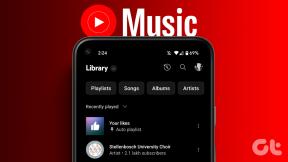En guide för att fixa Fire TV Stick som inte känns igen av TV
Miscellanea / / November 29, 2021
Precis som jag själv stöter många Fire TV Stick-användare på ett eller annat problem när de använder streamingstickan. Häromdagen, min Fire TV Stick visade inga bilder. Innan dess upplevde jag en fördröjning i ljudutgång medan du tittar på filmer på Netflix. Sådana hakar går att fixa. Men en vän sa till mig att han nästan dumpade Fire TV Stick eftersom hans TV inte kunde känna igen den. Så, som en god vän, guidade jag honom genom felsökningsprocessen, och han kunde använda sin Fire TV Stick igen.

Så jag har sammanställt de rekommenderade kontrollerna och lösningarna för att hjälpa alla som står inför ett liknande problem med Fire TV Stick.
Det finns olika anledningar till att din TV kanske inte känner igen Fire TV Stick. Problemet kan bero på streamingstickan, TV: n, portarna och tillbehören. Vi utökar de troliga problemen och lösningarna i nästa avsnitt. Kolla på dem.
Notera: Lösningarna som listas i den här guiden gäller för den grundläggande Fire TV Stick, Fire TV Stick 4K och Fire TV Stick Lite.
Även på Guiding Tech
1. Byt strömkälla
Om din Fire TV Stick inte är påslagen kan streamingenheten inte kännas igen av TV: n den är ansluten till. Se till att enheten är ansluten till ett fungerande eluttag, inte din TV: s USB-port. Det beror på att Fire TV Stick kräver 1A ström och din TV: s USB-port kan inte ge så mycket.
Du bör också kontrollera att eluttaget/förlängningen fungerar korrekt. Testa att ladda några andra enheter (kanske din smartphone) via eluttaget och se om det fungerar.
2. Byt tillbehör
Om uttaget driver andra enheter kan problemet bero på Fire TV Sticks tillbehör. Kontrollera att streamingstickan är korrekt ansluten till strömadaptern via USB-kabel. Du bör också se till att kabelns mikro-USB-ände sitter ordentligt i Fire TV Stick. På samma sätt kan du prova att använda en annan USB-strömkabel och kontrollera om saker och ting förändras.

Vi rekommenderar att du använder de ursprungliga USB-tillbehören (strömadapter och kabel) som levererades med enheten. Tredje part eller förfalskade tillbehör kanske inte kan ge tillräcklig ström som krävs för att starta upp Fire TV Stick och behålla den på. Du kan använda dem, men se till de är autentiska. Och ännu viktigare, kontrollera att USB-strömadaptern har en uteffekt (5V/1A) som motsvarar den officiella.
3. Prova en alternativ HDMI-port
Om TV: n fortfarande inte känner igen din Fire TV Stick efter felsökning av strömkällan och tillbehör, kontrollera att enheten är helt (inte halvvägs) in i TV: ns HDMI-port. Och om TV: n har flera HDMI-portar, prova att byta Fire TV Stick till en annan port.
4. Använd HDMI Extender

Även om du kan ansluta Fire TV Stick-dongeln direkt till din TV, rekommenderar Amazon starkt att du använder den medföljande HDMI-förlängaren. Dessutom förbättra Wi-Fi-anslutning och fjärrprestanda, låter förlängaren dig också passa in Fire TV Stick i din TV: s HDMI-port.
Fortsätt till nästa felsökningskontroll om din TV fortfarande inte känner igen din TV trots att du använder förlängaren.
5. Kontrollera ingångskälla

Om du ställer in din TV: s aktiva ingångskälla till HDMI 1 medan streamingenheten är ansluten till HDMI 2 eller HDMI 3 kan du felaktigt tro att TV: n inte känner igen Fire TV Stick. Detta är vanligt förekommande på TV-apparater med flera HDMI-portar. Därför rekommenderar vi att du kontrollerar att den aktiva ingångskällan är inställd på motsvarande HDMI-port som håller Fire TV Stick.
6. Kontrollera TV/portkompatibilitet
HDMI-portarna på din tv är klassade för att stödja specifika upplösningar och uppdateringsfrekvenser. För att använda Fire TV Stick eller Fire TV Stick 4K måste din TV: s HDMI klara av minst Full HD (1080p) eller HD (720p) innehåll med 50/60 Hz uppdateringsfrekvens. Många användare med en Fire TV Stick kämpade använda den med sina HD-TV-apparater tills de bytte till en annan TV med en 1080p HDMI-port.

Detta är vanligt i gamla tv-apparater. Många nya generationens TV-apparater har HDMI-portar som känner igen och fungerar (utan problem) med alla versioner av Fire TV Stick.
Om du står inför ett liknande problem, och ingen av de felsökningslösningar som nämns ovan gjorde någon skillnad, bör du kontrollera dina TV-portars betyg. Vi rekommenderar att du kontrollerar bruksanvisningen eller tillverkarens webbplats för att veta vilka upplösningar och uppdateringsfrekvenser som stöds för din TV. Du kan också söka efter dina TV-specifikationer online; det är mycket lättare.
Även på Guiding Tech
Tweaks att fixa
Det finns externa prylar och tillbehör (ethernet-hubbar, HDMI-splitter, etc.) som kan hjälpa dig att höja din streamingupplevelse på Fire TV Stick. Men dessa tillbehör kan också leda till ett eller annat problem. Ta bort alla tillbehör som är anslutna till din Fire TV Stick och kontrollera om din TV nu känner igen enheten. Om du har uttömt alla möjliga lösningar och enheten fortfarande inte fungerar bör du kontakta Amazon-enhetssupport center för hjälp.
Nästa upp: Kan du inte njuta av nya funktioner/tjänster eftersom dina Fire TV Stick-appar inte installeras? Läs artikeln som är länkad nedan för att lära dig hur du åtgärdar problemet.